驱动精灵如何更改备份文件目录
2023-03-14
驱动精灵提示驱动备份、安装、删除等,越来越多的小伙伴使用驱动精灵来解决电脑中的驱动问题,有小伙伴知道驱动精灵如何更改备份文件目录吗,这里小编就给大家详细介绍一下驱动精灵更改备份文件目录的方法,大家感兴趣的话可以来看看。
更改方法:
1、打开软件,点击右上角的三条横线图标。
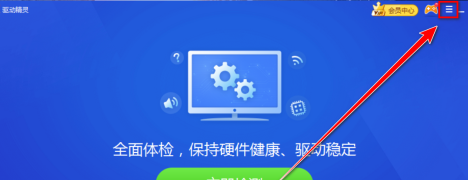
2、接着点击下方选项列表中的"设置"选项。
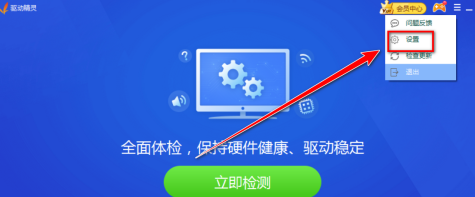
3、在打开的窗口界面中,点击左侧中的"存储位置"选项。
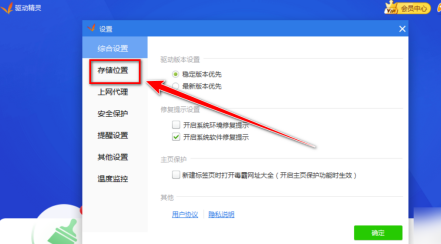
4、然后点击右侧中的"选择目录"按钮。
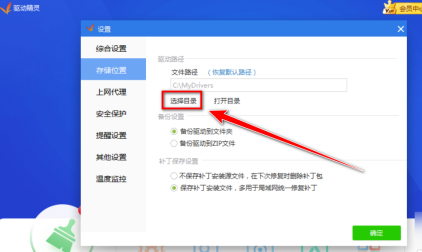
5、在给出的窗口中选择合适的保存目录位置,点击确定。
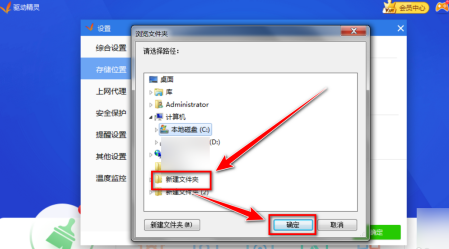
6、最后点击确定进行保存就可以了。
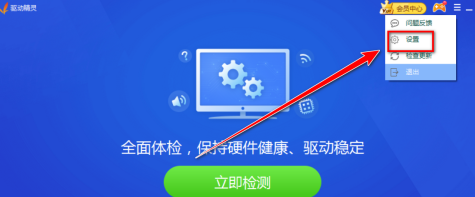
最新教程
-
驱动人生怎么关闭客户端最新版本检测更新:2024-11-16
-
驱动人生怎么设置驱动安装完成后自动删除安装包更新:2024-11-15
-
win10允许应用在后台运行怎么打开更新:2024-11-14
-
win10此设备的用户通知访问权限怎么开启更新:2024-11-13
-
win10此设备的应用诊断信息访问权限怎么打开更新:2024-11-12





